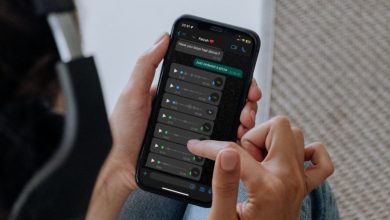.

Rainbow Six Siege é um jogo de tiro fácil de entender e imensamente gratificante, valorizando mais a estratégia e a colaboração do que os reflexos rápidos. Porém, muitos jogadores declararam que encontraram uma mensagem de erro Rainbow Six Siege Error Code 4-0xfff0be25 durante o jogo. Por que esse erro aparece e como corrigi-lo é o assunto deste guia, no qual o ajudaremos a superar esse problema.
O que é o código de erro Rainbow Six Siege 4-0xfff0be25?
Existem várias razões possíveis pelas quais o Rainbow Six Siege Error Code 4-0xfff0be25 pode ocorrer durante o jogo. Esses motivos podem incluir:
- Problemas do servidor
- Conexão de internet fraca
- Arquivos de jogo corrompidos ou ausentes
- Caches DNS corrompidos
- Vários programas estão sendo executados em segundo plano
- Perda de pacote de jogo
Como corrijo o erro de conexão do servidor Rainbow Six Siege?
Antes de recorrer às soluções avançadas de solução de problemas, você pode tentar algumas etapas mais simples:
- Confira o status oficial do servidor do jogo. Infelizmente, você terá que esperar que os servidores voltem a ficar online se encontrar algum problema.
- Certifique-se de que sua conexão com a Internet esteja funcionando corretamente.
- Feche e reinicie o jogo ou reinicie o seu PC.
- Verifique e repare os arquivos do jogo.
Vamos nos aprofundar em algumas dicas avançadas para resolver o problema em questão:
- Atualizar driver de rede
- Desative temporariamente o firewall e o antivírus
- Limpe seu DNS
- Atualize o arquivo GameSettings
1. Atualize o driver de rede
Sabe-se que uma das causas mais comuns de problemas em jogos são drivers de sistema corrompidos ou desatualizados. O primeiro passo é atualizar o driver de rede para tentar resolver o código de erro Rainbow Six Siege 4-0xfff0be25.
1. Pressione o botãoVitória+Rteclas para abrir oCorrercaixa de diálogo.
2. Tipo; “devmgmt.msc” e pressioneDigitar abrir Gerenciador de Dispositivos.
3. Clique duas vezes noAdaptadores de redee selecione seu adaptador de rede.

4. Clique com o botão direito na placa de rede e escolha a opçãoAtualize o driver.
5. Clique em Pesquise drivers automaticamente e siga o guia na tela para concluir a instalação do driver.
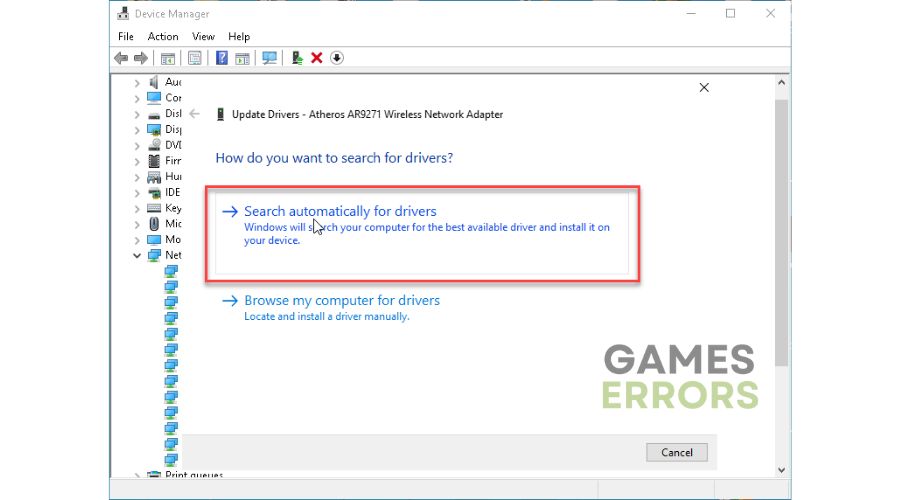
 Se precisar atualizar seus drivers, você tem duas opções: fazê-lo manualmente ou procurar ajuda na Internet. No entanto, ambos os métodos podem ser demorados e requerem algum nível de proficiência em computador. Para simplificar o processo, recomendamos o uso Atualizador de Driver Outbyte. Esta ferramenta pode identificar rapidamente drivers desatualizados em seu sistema e baixar e instalar automaticamente as atualizações necessárias.
Se precisar atualizar seus drivers, você tem duas opções: fazê-lo manualmente ou procurar ajuda na Internet. No entanto, ambos os métodos podem ser demorados e requerem algum nível de proficiência em computador. Para simplificar o processo, recomendamos o uso Atualizador de Driver Outbyte. Esta ferramenta pode identificar rapidamente drivers desatualizados em seu sistema e baixar e instalar automaticamente as atualizações necessárias.
⇒ Obtenha o atualizador de driver Outbyte
2. Desative temporariamente o firewall e o antivírus
Recomendamos que você desabilite temporariamente o Firewall e o Antivírus do Windows para fins de solução de problemas. Depois de terminar de jogar, ligue o software de segurança novamente.
1. Pressione o botão Vitória+R teclas para mostrar o Executar caixa de diálogo.
2. Digite; “firewall.cpl” e bateu Digitar.
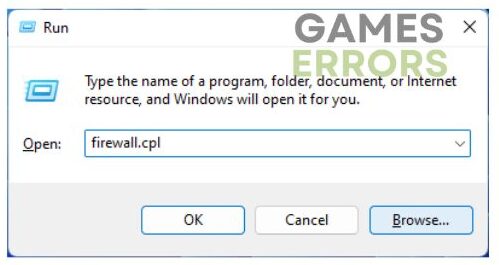
3. Selecione Ativar ou desativar o Firewall do Windows Defender.

4. Marque todos os botões de opção para desativar o Firewall do Windows.

5. Agora, abra a caixa de diálogo Executar novamente.
6. Digite; “Windows Defender:” e pressione Enter.
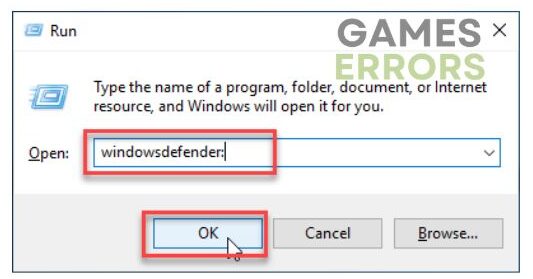
7. Clique no Proteção contra vírus e ameaças no painel esquerdo e depois em Gerenciar configurações.

8. Desativar Proteção em tempo real.

3. Limpe seu DNS
A descarga do DNS excluirá os endereços IP ou outros registros DNS do cache. Isso pode ajudar a resolver problemas de segurança e internet que podem causar erros de conexão do servidor Rainbow Six Siege.
1. Pressione o botãoVitória+Qchaves.
2. Digitecmdna barra de pesquisa para encontrar oPrompt de comando.

3. Clique com o botão direito do mouse noPrompt de comandoe selecioneExecutar como administrador.
4. Digite; “ipconfig /flushdns” e pressione Digitar.
5. Digite; “ipconfig /registerdns” e pressione Digitar.
6. Tipo;“ipconfig /release”e pressione Digitar.

7. Tipo;“ipconfig /renovar”e pressione Digitar.
8. Tipo;“netsh winsock redefinir”e pressione Digitar.

9. Reinicie o PC, abra o Rainbow Six e verifique se o código de erro 4-0xfff0be25 desapareceu.
4. Atualize o arquivo GameSettings
Tempo necessário: 1 minuto.
Tente ativar o Proxy Auto Discovery no arquivo GameSettings em caso de código de erro 4-0xfff0be25.
- Abra o Explorador de Arquivos
Navegue até o C:UsuáriosSeunome de usuárioDocumentosMeus jogosRainbow Six–Cerco. Abra a pasta com o nome longo.
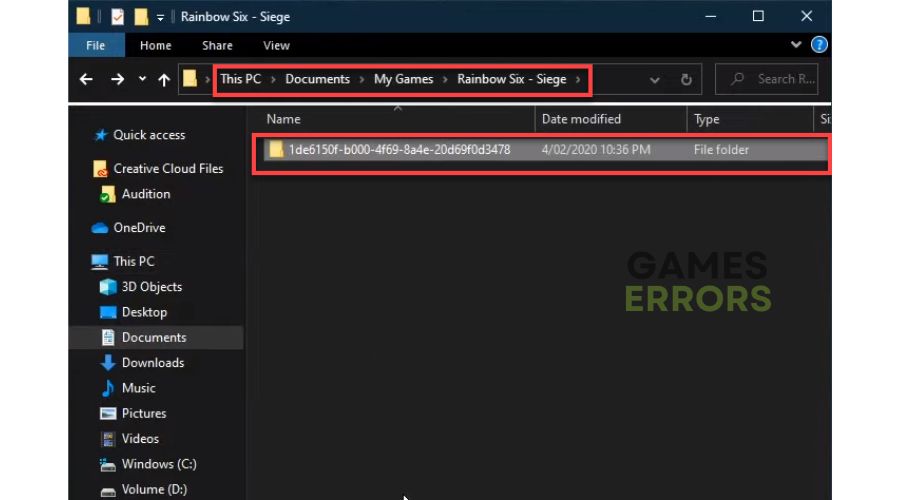
- Abra as configurações do jogo
Clique com o botão direito do mouse no Configurações do jogo arquivo e abri-lo com Bloco de anotações.
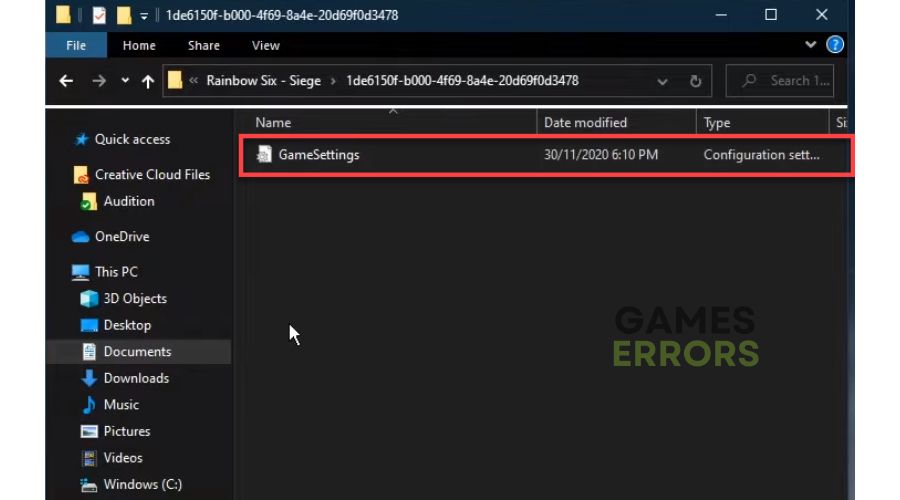
- Mudar UseProxyAutoDiscovery
Role para baixo e veja o UseProxyAutoDiscovery=0 no final do arquivo. Altere seu valor de 0 a 1.
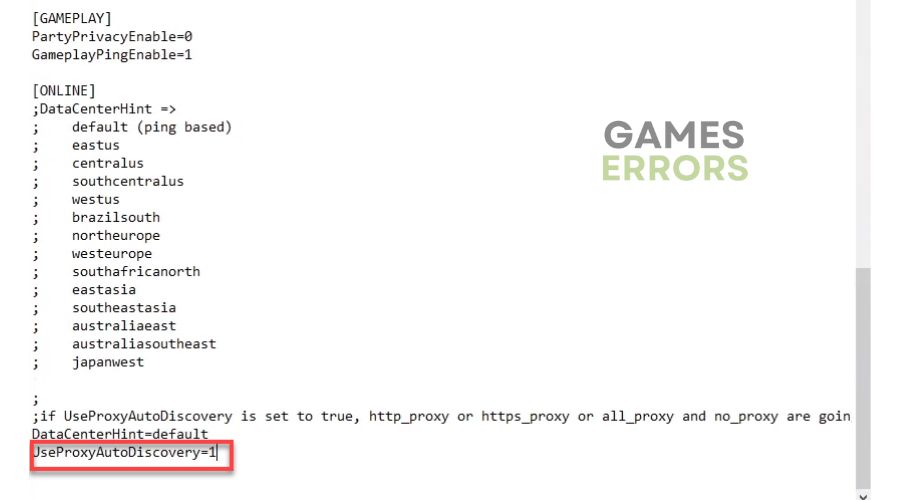
- Salvar alterações
Depois de atualizar o arquivo GameSettings, reinicie e teste o jogo para verificar se o problema foi resolvido.
 Etapas extras
Etapas extras
Você ainda está lutando com o código de erro 4-0xfff0be25 do Rainbow Six Siege? Aqui estão algumas opções adicionais para tentar:
- Atualize o Windows para a versão mais recente.
- Atualize DirectX, .NET Framework e VCRedist.
- Feche todos os aplicativos desnecessários em segundo plano e cancele todos os downloads de longa duração.
- Atualize o jogo.
- Use ethernet em vez de wireless para uma conexão mais estável e rápida.
- Execute uma inicialização limpa.
- Reinstale o jogo.
Conclusão
Se você estiver enfrentando o código de erro Rainbow Six Siege 4-0xfff0be25, é um problema primário de rede. Verifique o problema do servidor e sua rede e repare os arquivos do jogo como os primeiros passos. Além disso, atualize seu sistema operacional e todos os drivers do sistema com o driver de rede mais recente. Além disso, limpe o cache do DNS, desative temporariamente o software de segurança e ative o Proxy Auto Discovery. No entanto, se você tiver dúvidas ou sugestões adicionais, ficaremos felizes em ajudar se você deixar um comentário abaixo.
O post Rainbow Six Siege Error Code 4-0xfff0be25: How To Fix apareceu primeiro em Erros de jogos.
.